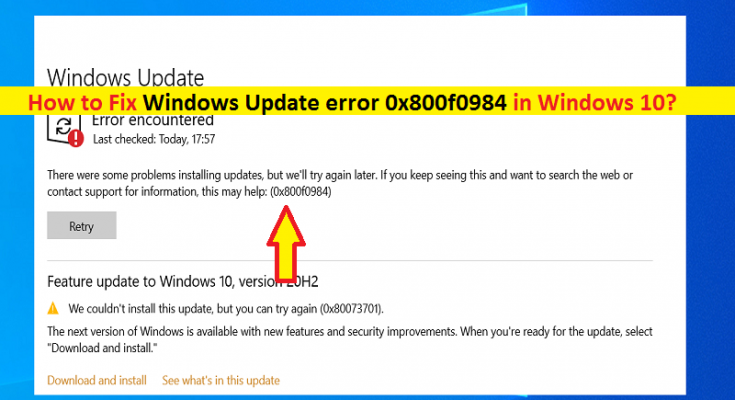Windows10の「WindowsUpdateエラー0x800f0984」エラーとは何ですか?
コンピューターでWindows10 OSを最新の更新バージョンに更新しようとしているときに、「Windows Updateエラー0x800f0984」エラーが発生した場合は、適切な解決策があります。ここでは、問題を解決するための簡単な手順/方法について説明します。議論を始めましょう。
「WindowsUpdateエラー0x800f0984」:これは、WindowsUpdateエラーと見なされる一般的なWindowsの問題です。このエラーは通常、何らかの理由でWindows Updateをコンピューターにインストールできなかった場合に、Windows10の「設定」アプリに表示されます。この問題は、コンピューターでWindows10オペレーティングシステムを更新できないことを示しています。何人かのユーザーは、このエラーがWindows10バージョン20H2および2004用の最近のKB5001330更新プログラムをコンピューターにインストールした後に発生し始めたと報告しました。
いくつかの一般的なWindowsUpdateエラー:
- WindowsUpdateエラー0x800f0831
- WindowsUpdateエラー0x80070026
- WindowsUpdateエラー0x800f0922
- WindowsUpdateエラー0x800f080a
- WindowsUpdateエラー0x8000ffff
- WindowsUpdateエラー80072efe
Windows Updateエラー0x800f0984は、PSFX_E_MATCHING_BINARY_MISSINGを意味します(一致するコンポーネントディレクトリは存在しますが、バイナリがありません)。このエラーの背後にある考えられる理由は、システムファイルまたはレジストリの破損、ハードディスクシステムイメージの破損、Windowsアップデートコンポーネントの破損、コンピューターのマルウェアまたはウイルス感染、問題のあるソフトウェアの干渉、またはコンピューターにインストールされているサードパーティのウイルス対策/ファイアウォールである可能性があります。
Windows Updateエラーを修正するために、SFCスキャンを実行してWindows PCのシステムファイルを修復し、DISMスキャンを実行してハードディスクイメージを修復し、CHKDSKスキャンを実行してハードディスクの破損を修復できます。また、この問題を解決するために、コンピュータでサードパーティのウイルス対策/ファイアウォールを一時的に無効にすることができます。 Windows Updateコンポーネントをリセットすることも、エラーを解決するための効果的な解決策になる可能性があります。解決策を探しましょう。
Windows10でWindowsUpdateエラー0x800f0984を修正するにはどうすればよいですか?
方法1:「PC修復ツール」を使用してWindowsUpdateエラーコード0x800f0984を修正する
「PC修復ツール」は、BSODエラー、DLLエラー、EXEエラー、プログラム/アプリケーションの問題、マルウェアまたはウイルスの問題、システムファイルまたはレジストリの問題、その他のシステムの問題を数回クリックするだけで簡単かつ迅速に見つけて修正する方法です。このツールは、下のボタン/リンクから入手できます。
方法2:サードパーティのウイルス対策/ファイアウォールを一時的に無効にする
このWindowsUpdateエラーは、コンピューターにインストールされているサードパーティのウイルス対策/ファイアウォールプログラムの干渉が原因で発生する場合があります。コンピューターでサードパーティのウイルス対策/ファイアウォールを無効にすることで、問題の修正を試みることができます。ウイルス対策を無効にしても問題が解決しない場合は、問題を解決するためにウイルス対策を完全にアンインストールできます。
方法3:「WindowsUpdate」トラブルシューティングを実行する
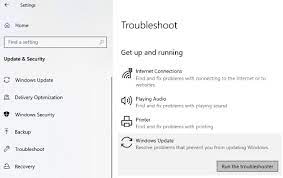
Windows10の組み込みの「WindowsUpdate」トラブルシューティングツールでこのエラーを解決できます。やってみよう。
ステップ1:WindowsSearchを介してWindows10で「設定」アプリを開きます
手順2:[更新とセキュリティ]> [トラブルシューティング]> [追加のトラブルシューティング]に移動し、[Windows Update]トラブルシューティングを選択して、[トラブルシューティングを実行]ボタンをクリックします。画面の指示に従って、トラブルシューティングを終了します。完了したら、エラーが解決されたかどうかを確認します。
方法4:Windows 10でSFCスキャン、DISMスキャン、CHKDSKスキャンを実行する
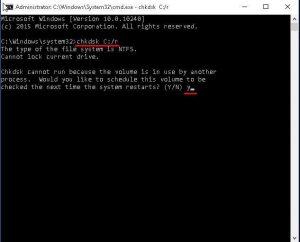
ステップ1:キーボードの「Windows + X」キーを押して、「管理者としてコマンドプロンプト」を選択します
ステップ2:SFCスキャンを実行します。 「sfc / scannow」コマンドを入力し、「Enter」キーを押して実行します
ステップ3:実行したら、DISMスキャンを実行し、次のコマンドを1つずつ入力し、各行の後に「Enter」キーを押してコマンドを実行します。
DISM /オンライン/クリーンアップ-画像/ CheckHealth
DISM /オンライン/クリーンアップ-画像/ ScanHealth
DISM /オンライン/クリーンアップ-画像/ RestoreHealth
ステップ4:実行したら、CHKDSKスキャンを実行します。 「chkdskC:」と入力し、「Enter」キーを押して実行します。これにより、ディスクのエラーがチェックされ、これが修正されます
手順5:実行したら、コンピュータを再起動して、エラーが解決したかどうかを確認します。
方法5:Windows10でWindowsUpdateコンポーネントをリセットする
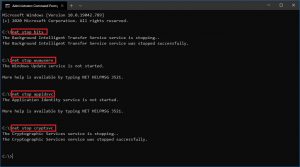
この問題を修正する別の可能な方法は、WindowsUpdateコンポーネントのリセット操作を実行することです。
ステップ1:キーボードの「Windows + X」キーを押して、「管理者としてコマンドプロンプト」を選択します
ステップ2:次のコマンドを1つずつ入力し、実行する各行の後に「Enter」キーを押します。または、以下のコマンドをコピーして貼り付けるには、各行のコマンドを1つずつ選択してコピーし、[コマンドプロンプト]ウィンドウのタイトルバーを右クリックして、[貼り付け]を選択してコマンドを貼り付け、[Enter]キーを押して実行する。同様に、これらすべてのコマンドを貼り付けて実行できます
ネットストップビット
ネットストップwuauserv
ネットストップappidsvc
ネットストップcryptsvc
Del“%ALLUSERSPROFILE%\\ Application Data \\ Microsoft \\ Network \\ Downloader \\\。*”
rmdir%systemroot%\\ SoftwareDistribution / S / Q
rmdir%systemroot%\\ system32 \\ catroot2 / S / Q
ق32。exe / s atl.dll
ق32。exe / s urlmon.dll
ق32。exe / smshtml.dll
netshwinsockリセットnetshwinsockリセットプロキシ
ネットスタートビット
ネットスタートwuauserv
ネットスタートappidsvc
ネットスタートcryptsvc
手順3:実行したら、コンピューターを再起動し、Windows 10 OSの更新を再試行して、正常に機能するかどうかを確認します。
方法6:Windows Media CreationToolを使用してインプレースアップグレードを実行する
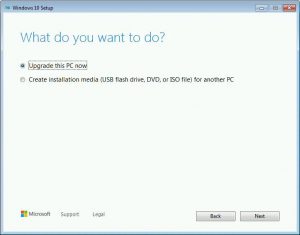
それでも問題が解決しない場合は、メディア作成ツールを使用してインプレースアップグレードを実行することで問題の修正を試みることができます。
ステップ1:ブラウザを開いて「Microsoft公式サイト」にアクセスし、メディア作成ツールをダウンロードします
ステップ2:ダウンロードしたら、ダウンロードしたMedia Creation Toolインストーラーをダブルクリックし、利用規約に同意して[次へ]をクリックします
ステップ3:[このPCを今すぐアップグレード]ラジオボタンを選択し、[次へ]ボタンを押します。アップグレードプロセスが完了するまで待ちます。完了したら、コンピュータを再起動して変更を確認します。
方法7:システムの復元を実行する
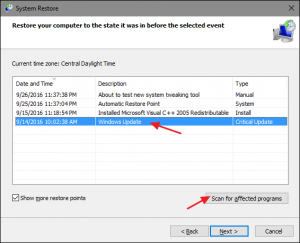
Windowsコンピュータでシステムの復元操作を実行して、問題の修正を試みることもできます。このようにして、問題がまったく発生しなかった日時に従って、コンピューターを復元ポイントに復元できます。
ステップ1:キーボードの「Windows + R」キーを押し、開いた「実行」ウィンドウに「rstrui」と入力し、「OK」ボタンを押して「システムの復元」を開きます
ステップ2:[システムの復元]で[次へ]をクリックし、問題がまったく発生しなかった日時に従って復元ポイントを選択し、[次へ]> [完了]をクリックして復元プロセスを開始します。
ステップ3:完了したら、コンピューターを再起動して、正常に機能するかどうかを確認します。
結論
この投稿は、いくつかの簡単な手順/方法でWindows10のWindowsUpdateエラー0x800f0984を修正する方法についてあなたを助けたと確信しています。あなたはそうするために私たちの指示を読んでそれに従うことができます。それで全部です。提案や質問がある場合は、下のコメントボックスに書き込んでください。